- Författare Abigail Brown [email protected].
- Public 2024-01-07 19:06.
- Senast ändrad 2025-06-01 07:18.
Det lokala nätverkets standard-IP-adress för vissa bredbandsroutrar för hemmet, inklusive de flesta Belkin-modeller och vissa modeller tillverkade av Edimax, Siemens och SMC är 192.168.2.1. Den här IP-adressen är inställd på vissa märken och modeller när den först säljs, men vilken router eller dator som helst i ett lok alt nätverk kan konfigureras för att använda den.
Letar du kanske efter 192.168.1.2 istället?
Användning av 192.168.2.1 för att ansluta till en router
Alla routrar använder en IP-adress för att ansluta till routerns administrativa konsol och konfigurera dess inställningar. Du kanske aldrig behöver komma åt dessa inställningar, eftersom de flesta hemroutrar har ett guideliknande gränssnitt som leder dig genom installationen. Men om du har problem med att installera routern eller om du vill utföra en avancerad konfiguration kan du behöva komma åt routerns konsol.

Om en router använder 192.168.2.1, logga in på routerkonsolen från det lokala nätverket genom att ange denna IP-adress i adressfältet i en webbläsare:
https://192.168.2.1/
När den är ansluten ber en hemmarouter användaren om ett administratörsanvändarnamn och lösenord. Denna kombination av användarnamn och lösenord är inställd på fabriken, användes under den första inloggningen och bör ändras till något säkrare efter att routern har konfigurerats.
Vi har sammanställt listor över de vanligaste kombinationerna av användarnamn och lösenord för Belkin-, Cisco-, D-Link-, Linksys- och NETGEAR-routrar.
Vissa heminternetleverantörer som tillhandahåller routrar och annan nätverksutrustning till hushållen erbjuder en funktion som gör att administratörer kan skriva ett vänligt namn i webbläsaren istället för IP-adressen. Till exempel erbjuder Belkin:
https://router

Felsök inloggningsproblem med router
Om webbläsaren svarar med ett fel som liknar "Den här webbsidan är inte tillgänglig", är routern antingen offline - frånkopplad från nätverket - eller kan inte svara på grund av ett tekniskt problem. Här är några åtgärder du kan vidta för att återupprätta en anslutning till routern.
Det är också möjligt att du är på fel nätverk, vilket kan vara ganska vanligt med Wi-Fi. Du kanske har skrivit fel IP-adress, eller så kan något liknande problem uppstå. Se till att dubbelkolla att du är på väg till rätt IP-adress.
Kontrollera kabeln
Se till att Ethernet-kabeln som ansluter routern till modemet är i gott skick och sitter stadigt. För icke-trådlösa routrar, kontrollera kabeln som ansluter enheten till routern.
Kontrollera routern
Kontrollera LED-lamporna på routern för att säkerställa att rätt indikatorlampor lyser. De flesta routrar, till exempel, visar anslutningsstatus med hjälp av en internet-LED, trådlös LED och en numrerad LED som identifierar vilken port datorn är ansluten till. Jämför dessa med tillverkarens användarhandbok för att säkerställa att alla anslutningar är giltiga.
Återanslut routern
Så här återställer du dina anslutningar:
- Stäng av routern. Det kan finnas en strömbrytare på baksidan, eller så kan du koppla ur den från väggen.
- Vänta 15-30 sekunder och slå sedan på routern igen.
- Försök att ansluta igen. Om du fortfarande inte kan, fortsätt till steg 4.
- Starta om din dator.
- Försök igen att återansluta.
Om du fortfarande har problem med routern och inte kan ansluta till dess administrativa konsol, kontakta routertillverkaren.
Begränsningar för att använda den här adressen
Adressen 192.168.2.1 är en privat IPv4-nätverksadress, vilket innebär att den inte kan användas för att ansluta till en router utanför hemnätverket. Routerns offentliga IP-adress måste användas istället.
För att undvika IP-adresskonflikter kan endast en enhet åt gången på det lokala nätverket använda 192.168.2.1. Hemnätverk med två routrar som körs samtidigt måste till exempel ställas in med olika adresser.
För att bekräfta vilken adress en lokal router använder, leta upp standardgatewayen på alla enheter som för närvarande är anslutna till den. På en Windows-dator får du åtkomst till routerns IP-adress (kallad standardgateway) med kommandot ipconfig.
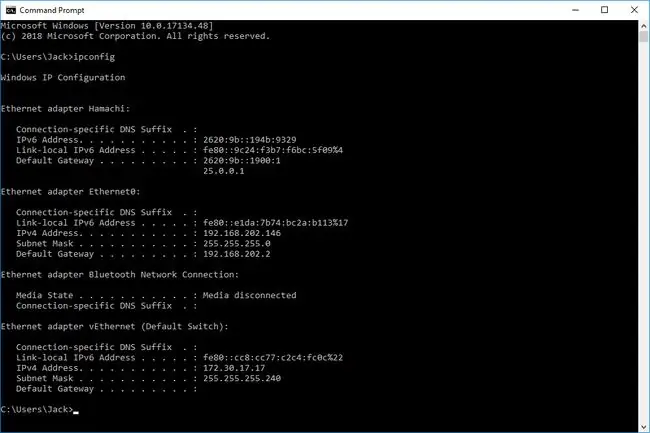
För att använda ipconfig, öppna kommandotolken och skriv ipconfigDetta visar en lista över datorns nätverkskort. Till exempel, på en bärbar dator, skulle du förmodligen se två här - kanske "Ethernet" och "WiFi" - om inte fler. Routerns IP-adress (förutsatt att datorn är ansluten till det lokala nätverket) är "Default Gateway" under avsnittet Local Area Connection.
Ändra denna adress
Du kan ändra routeradressen, så länge den är inom det tillåtna intervallet för privata IP-adresser. Även om 192.168.2.1 är en vanlig standardadress, förbättras inte hemnätverkets säkerhet avsevärt om du ändrar den.
Routrar som använder icke-standardinställningar för IP-adress kan återställas för att använda de ursprungliga standardinställningarna genom den hårda återställningsprocessen.






